
Sisällysluettelo:
- Kirjoittaja John Day [email protected].
- Public 2024-01-30 08:59.
- Viimeksi muokattu 2025-01-23 14:41.


Tekijät, kehittäjät suosivat nykyään Arduinoa projektien prototyyppien nopean kehityksen vuoksi. Arduino on avoimen lähdekoodin elektroniikka-alusta, joka perustuu helppokäyttöiseen laitteistoon ja ohjelmistoon. Arduinolla on erittäin hyvä käyttäjäyhteisö. Tässä projektissa näemme kuinka tunnistaa kohteen lämpötila ja etäisyys. Kohde voi olla mitä tahansa tyyppiä, kuten kuuma purkki tai todellinen kylmä jääpalaseinä. Joten tällä järjestelmällä voimme pelastaa itsemme. Ja mikä tärkeintä, tästä voi olla apua vammaisille (sokeille).
Vaihe 1: Komponentit



Tätä projektia varten tarvitsemme seuraavia komponentteja,
1. Arduino Nano
2. MLX90614 (IR -lämpötila -anturi)
3. HCSR04 (ultraääni -anturi)
4,16x2 LCD
5. leipälauta
6. muutama johto
Voimme käyttää mitä tahansa Arduino -korttia Arduino nanon sijaan harkitsemalla nastakartoitusta.
Vaihe 2: Lisätietoja MLX90614:
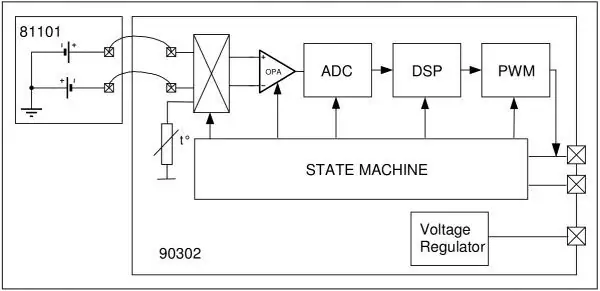

MLX90614 on i2c -pohjainen infrapunalämpötila -anturi, joka toimii lämpösäteilyn havaitsemisessa.
Sisäisesti MLX90614 muodostaa parin kahdesta laitteesta: infrapuna-lämpöparin ilmaisimesta ja signaalinmuokkausohjelmistoprosessorista. Stefan-Boltzmanin lain mukaan kaikki esineet, jotka eivät ole alle absoluuttisen nollan (0 ° K), lähettävät (ei ihmissilmälle näkyvää) valoa infrapunaspektrissä, joka on suoraan verrannollinen sen lämpötilaan. MLX90614: n sisällä oleva erityinen infrapunalämpömittari havaitsee, kuinka paljon sen näkökentän materiaalit lähettävät infrapunaenergiaa, ja tuottaa siihen verrannollisen sähköisen signaalin. Sovellusprosessorin 17-bittinen ADC kerää tämän lämpöparin tuottaman jännitteen, minkä jälkeen se ehdollistetaan ennen kuin se siirretään mikro-ohjaimeen.
Vaihe 3: Lisätietoja HCSR04 -moduulista:
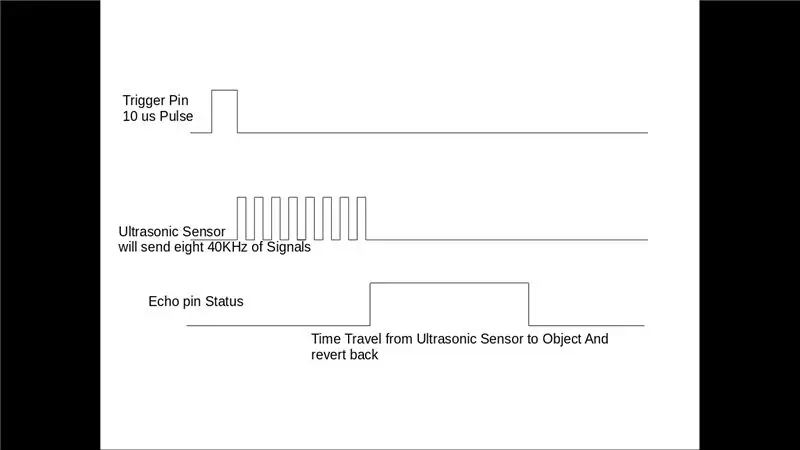
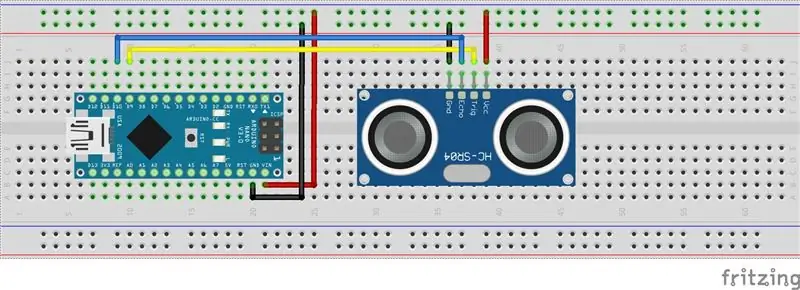
Ultraäänimoduulissa HCSR04 meidän on annettava liipaisinpulssi liipaisintappiin, jotta se tuottaa ultraäänen, jonka taajuus on 40 kHz. Kun ultraääni on muodostettu eli 8 pulssia 40 kHz, se tekee kaiun korkean. Kaiutappi pysyy korkealla, kunnes se ei saa kaikuääntä takaisin.
Joten kaiun tapin leveys on aika, jolloin ääni kulkee kohteeseen ja palaa takaisin. Kun meillä on aikaa, voimme laskea etäisyyden, koska tiedämme äänen nopeuden. HC -SR04 voi mitata 2 - 400 cm. Ultraäänimoduuli tuottaa ultraääniaaltoja, jotka ovat ihmisen havaittavan taajuusalueen yläpuolella, yleensä yli 20 000 Hz. Meidän tapauksessamme lähetämme taajuuden 40 kHz.
Vaihe 4: Lisätietoja 16x2 LCD -näytöstä:
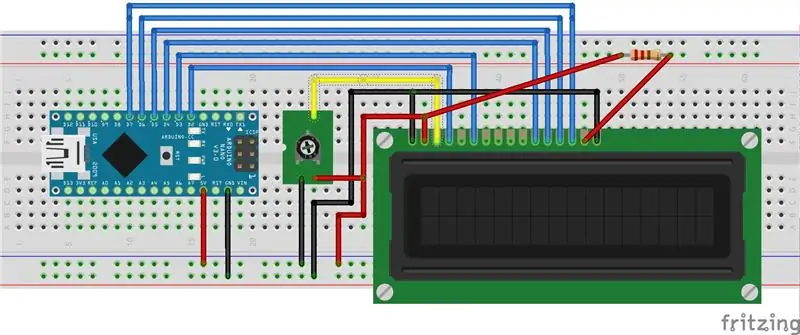
16x2 LCD on 16 merkkiä ja 2 rivin LCD, jossa on 16 liitintä. Tämä nestekidenäyttö vaatii tietoja tai tekstiä ASCII -muodossa näytettäväksi. Ensimmäinen rivi Alkaa 0x80 ja toinen rivi alkaa 0xC0 -osoitteella. Nestekidenäyttö voi toimia 4- tai 8-bittisessä tilassa. 4 -bittisessä tilassa data/komento lähetetään Nibble -muodossa ensin ylempänä ja sitten alempana.
Esimerkiksi lähettää 0x45 Ensimmäinen 4 lähetetään ja sitten 5.
Ohjaustappeja on 3, RS, RW, E.
RS: n käyttö:
Kun komento lähetetään, RS = 0
Kun data lähetetään, RS = 1
RW: n käyttö:
RW -nasta on luku/kirjoitus.
jossa RW = 0 tarkoittaa tietojen kirjoittamista nestekidenäytölle
RW = 1 tarkoittaa tietojen lukemista nestekidenäytöstä
Kun kirjoitamme LCD -komentoon/dataan, asetamme nastan matalaksi.
Kun luemme nestekidenäytöstä, asetamme nastan HIGH.
Meidän tapauksessamme olemme johdotaneet sen LOW -tasolle, koska kirjoitamme aina LCD -näytölle.
Kuinka käyttää E (Ota käyttöön):
Kun lähetämme tietoja nestekidenäyttöön, annamme pulssin LCD: lle E -nastan avulla.
Tämä on korkean tason virtaus, jota meidän on seurattava lähetettäessä KOMMENTTI/TIEDOT nestekidenäyttöön.
Seuraavassa on järjestys.
Korkeampi napostella
Ota pulssi käyttöön, Oikea RS -arvo, perustuu komentoon/tietoihin
Alempi napostella
Ota pulssi käyttöön, Oikea RS -arvo, perustuu komentoon/tietoihin
Vaihe 5: Lisää kuvia
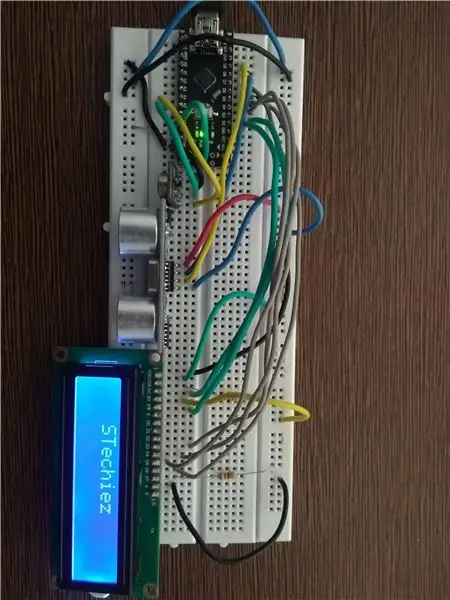


Vaihe 6: Koodi
Löydät koodin githubista:
github.com/stechiez/Arduino.git
Suositeltava:
Tee GPS -RAJAN RAJAT Arduinon avulla: 8 vaihetta

Tee GPS -RAJAN RAJAT Arduinon avulla: Tässä opetusohjelmassa opimme tekemään GPS -Rajarajoja Arduinolla, tämä on hyödyllistä, kun sinulla on robotti etkä halua, että se menee määritetyn alueen ulkopuolelle. , näytössä näkyy "Ulkopuolella"
DIY -LED -järjestelmä (Arduinon avulla): 7 vaihetta

DIY LED Array (Arduinon avulla): INTRO: Oletko koskaan halunnut tehdä yksinkertaisen projektin, joka saa LEDit näyttämään liikkuvilta? Ei? Ajattelinkin niin. No, jos olet joskus halunnut tehdä jotain vastaavaa, olet oikeassa paikassa
Hallitse talon valoja Google Assistantin avulla Arduinon avulla: 7 vaihetta

Hallitse talon valoja Google Assistantin avulla Arduinon avulla: (Päivitys 22.8.2020: Tämä ohje on 2 vuotta vanha ja perustuu joihinkin kolmansien osapuolien sovelluksiin. Kaikki heidän puolellaan tehdyt muutokset saattavat tehdä projektista toimimattoman. Se voi olla tai ei työskentele nyt, mutta voit seurata sitä viitteenä ja muokata sen mukaan
Arduinon ohjelmointi toisen Arduinon avulla vieritettävän tekstin näyttämiseksi ilman kirjastoa: 5 vaihetta

Arduinon ohjelmointi toisen Arduinon avulla vieritettävän tekstin näyttämiseksi ilman kirjastoa: Sony Spresense tai Arduino Uno eivät ole niin kalliita eivätkä vaadi paljon virtaa. Jos projektillasi on kuitenkin virtaa, tilaa tai jopa budjettia, voit harkita Arduino Pro Minin käyttöä. Toisin kuin Arduino Pro Micro, Arduino Pro Mi
Ohjaa lediä kaikkialla maailmassa Internetin avulla Arduinon avulla: 4 vaihetta

Ohjaa johtoa ympäri maailmaa Internetin avulla Arduinon avulla: Hei, olen Rithik. Aiomme tehdä Internet -ohjattavan ledin puhelimellasi. Aiomme käyttää ohjelmistoja, kuten Arduino IDE ja Blynk. Se on yksinkertainen ja jos onnistuit, voit hallita niin monta elektronista komponenttia kuin haluat Asioita, joita tarvitsemme: Laitteisto:
